Etsitkö tapaa, etenkin ilmaista tapaa pienentää PDF -asiakirjan kokoa menettämättä Macin laatua?
PDF, Portable Document Format, tekee tekstin ja grafiikan jakamisesta niin helppoa. Se on yksi yleisimmistä tiedostomuodoista, joita voidaan tukea kaikilla alustoilla. Mutta muihin asiakirjoihin verrattuna PDF-tiedosto on yleensä paljon suurempi tiedostokoko ja sitä on vaikea jakaa kätevästi. Eli se on aivan välttämätöntä pakkaa PDF ja pienennä PDF-tiedostokokoa Macissa.
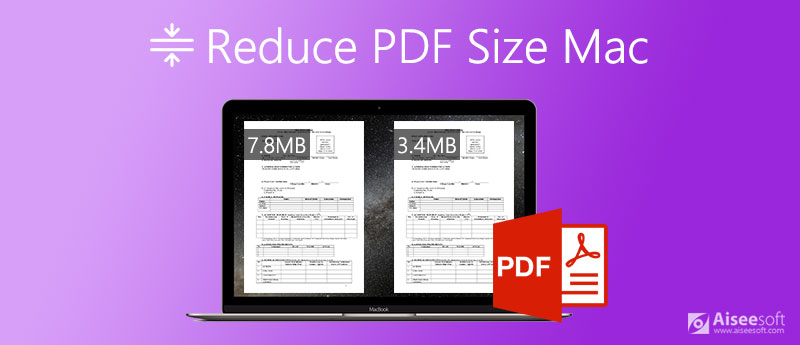
Tämä viesti haluaa esitellä sinulle PDF -tiedostojen koon pienentämisen ja työskentelyn helpottamisen 3 ilmaista PDF -kompressoria Macille. Voit valita haluamasi työkalun pakata suuri PDF pienempään tiedostokoon Macissa.
Kuinka pienentää PDF -tiedostoa Macissa? Täällä suosittelemme vahvasti suosittua online -PDF -tiedostojen pakkausohjelmistoa, Ilmainen online-PDF-kompressori sinulle. Se on 100% ilmainen PDF -kompressori, joka pienentää PDF -asiakirjojen kokoa sekä Macissa että Windows PC: ssä. Tämä Mac PDF -pakkaus ei vaadi asennusta. Voit siirtyä suoraan sen sivustoon ja aloittaa PDF -tiedoston pakkaamisen.

Ei ole PDF -tiedoston kokoa, PDF -sivuja, pakkausaikoja tai muita rajoituksia. Voit vapaasti lisätä minkä tahansa PDF -asiakirjan ja pienentää sen tiedostokokoa.


Lisätietoja pakataan PDF -tiedoston koko ovat täällä.
Jos haluat pakata PDF -tiedoston Macissa, voit käyttää esikatselusovellusta. Sen avulla voit tarkastella PDF -asiakirjaasi ja viedä sen pienemmässä tiedostossa. Yksi asia, joka sinun pitäisi tietää ensin, on se, että PDF -tiedoston pakkaaminen esikatselussa voi menettää jonkin verran laatua.
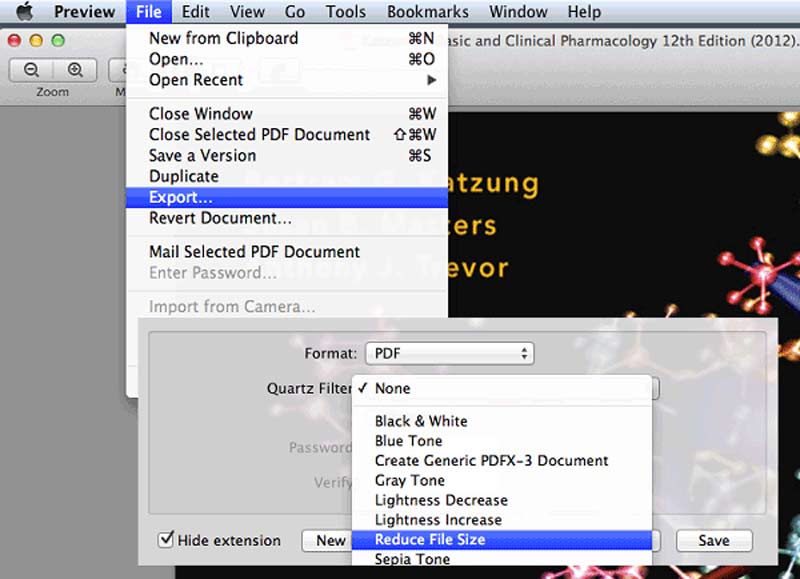
Tämä osa haluaa esitellä sinulle toisen suositun online -PDF -kompressorin, Smallpdf. Se on yhteensopiva monien yleisesti käytettyjen selainten kanssa, mukaan lukien Safari, Chrome, IE, Yahoo, Firefox ja muut sekä Macissa että Windows PC: ssä. Tämän PDF -kompressorin avulla voit muuttaa PDF -koon 144 dpi: ksi, jotta voit ladata tai jakaa sen paremmin verkon ja sähköpostin kautta.
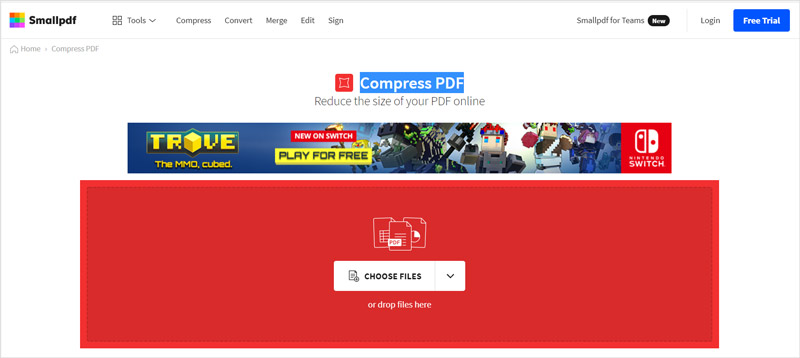
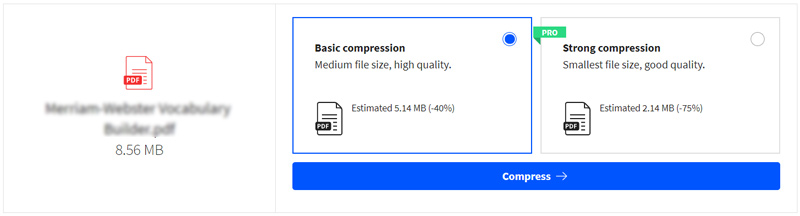
Kysymys 1. Kuinka pakata PDF -tiedostot Apple Macissa Adoben avulla?
Adobella on Acrobat -niminen PDF -muokkaustyökalu, jonka avulla voit pakata PDF -tiedoston pienemmäksi. Mutta tämä pakkausominaisuus on käytettävissä vain maksullisessa versiossa.
Avaa PDF-tiedostosi Adobe Acrobatissa, valitse Tiedosto ylävalikkopalkista ja valitse sitten Tallenna muuksi -vaihtoehto avattavasta luettelosta. Nyt näet Pienennä tiedoston kokoa -ominaisuuden. Käytä sitä PDF -asiakirjan koon muuttamiseen Macissa.
Kysymys 2. Kuinka vesileima poistetaan PDF -tiedostosta?
Milloin haluat poista vesileima PDF -tiedostosta, voit luottaa viralliseen PDF -muokkaustyökaluun, Adobe Acrobatiin. Lisäksi on olemassa monia kolmannen osapuolen vesileimanpoistotyökaluja, joiden avulla voit poistaa vesileiman PDF-asiakirjasta.
Kysymys 3. Kuinka lisätä tehosteita PDF -tiedostoon Macin esikatselussa?
Avaa PDF -tiedosto esikatselussa, napsauta Tiedosto -valikkoa yläosassa ja valitse sitten Vie. Napsauta Quartz Filter -ponnahdusvalikkoa ja valitse sitten sopiva suodatin ja käytä sitä PDF-tiedostossasi.
Yhteenveto
Monissa tapauksissa sinulla on Macissa korkean resoluution ja monisivuinen PDF-asiakirja, ja sen tiedostokoko on liian suuri jaettavaksi kätevästi. Joten sinun täytyy pakkaa PDF ja pienennä tiedoston kokoa. Tämä viesti jakaa 3 ilmaista tapaa muuttaa PDF -tiedoston kokoa ja pienentää sitä. Niiden avulla voit pienentää PDF -tiedoston kokoa Macissa helposti.
Muokkaa PDF
1.1 PDF-tiedostojen pakkaaminen 1.2 Paras ratkaisu PDF-sivujen jakamiseen 1.3 PDF-koon pienentäminen 1.4 Kuinka rajata PDF-tiedosto 1.5 Salasanasuojattu PDF-tiedosto 1.6 Sivunumeroiden lisääminen PDF: ään 1.7 Kuinka vapauttaa tekstin korostaminen PDF-muodossa 1.8 Vesileiman poistaminen Wordista 1.9 Kuinka kääntää PDF 1.10 Tekstin lisääminen PDF-tiedostoon 1.11 Pakkaa PDF-koko Macissa 1.12 Pakkaa PDF Adobessa 1.13 Pakkaa PDF verkossa 1.14 Pienennä PDF
Video Converter Ultimate on erinomainen videomuunnin, -editori ja -tehostin, jonka avulla voit muuntaa, parantaa ja muokata videoita ja musiikkia 1000 muodossa ja enemmän.
100 % turvallinen. Ei mainoksia.
100 % turvallinen. Ei mainoksia.